- Tác giả Jason Gerald [email protected].
- Public 2024-01-15 08:26.
- Sửa đổi lần cuối 2025-01-23 12:51.
Tin nhắn văn bản không mong muốn có thể gây phiền nhiễu và có thể khiến bạn tốn tiền, đặc biệt là khi gói dịch vụ di động của bạn không cung cấp tin nhắn văn bản không giới hạn. Giải quyết vấn đề sớm trước khi bạn nhận được hóa đơn hàng tháng! WikiHow này hướng dẫn bạn cách chặn các tin nhắn văn bản không mong muốn. Bạn có thể chặn các tin nhắn không mong muốn thông qua điện thoại, dịch vụ di động hoặc các ứng dụng của bên thứ ba. Trên thực tế, bạn cũng có thể sử dụng một số đặc biệt để báo cáo tin nhắn rác.
Bươc chân
Phương pháp 1/6: Chặn tin nhắn văn bản thông qua nhà cung cấp dịch vụ di động
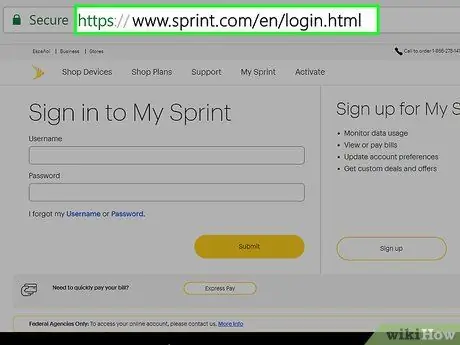
Bước 1. Truy cập trang web hoặc ứng dụng di động của dịch vụ di động bạn đang sử dụng
Hầu hết các nhà cung cấp dịch vụ di động hoặc nhà cung cấp dịch vụ di động đều cung cấp tùy chọn chặn tin nhắn văn bản hoặc cuộc gọi thông qua trang web hoặc ứng dụng di động của họ. Truy cập các trang web sau theo dịch vụ di động bạn đang sử dụng:
-
Indosat Ooredoo:
indosatooredoo.com/id/personal/myim3 hoặc mở ứng dụng MyIM3.
-
Telkomsel:
my.telkomsel.com/ hoặc mở ứng dụng MyTelkomsel
-
XL Axiata:
www.xl.co.id/id hoặc mở ứng dụng MyXL
-
3:
Truy cập trang bima + tại
Ứng dụng bima + cũng có thể được tải xuống qua Cửa hàng Google Play trên thiết bị Android hoặc App Store trên iPhone
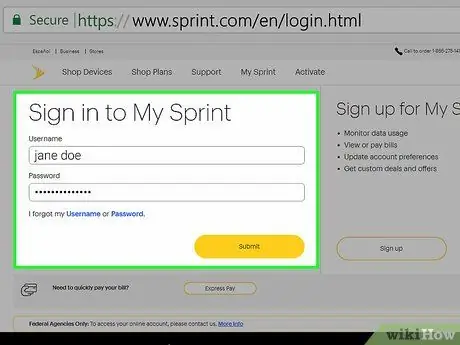
Bước 2. Đăng nhập với tư cách là chủ tài khoản chính
Nhập tên người dùng và mật khẩu được liên kết với tài khoản dịch vụ di động. Nếu bạn đang sử dụng gói gia đình hoặc nhóm, hãy đăng nhập bằng tên người dùng và mật khẩu của chủ tài khoản chính.
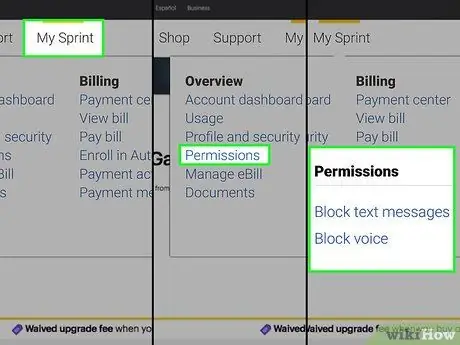
Bước 3. Tìm tùy chọn để chặn tin nhắn ngắn
Bố cục hoặc giao diện của mỗi trang web hoặc ứng dụng sẽ khác nhau. Làm theo các bước sau để tìm các tùy chọn chặn SMS.
-
Indosat Ooredoo:
Truy cập https://indosatooredoo.com/portal/id/bspintar, kích hoạt tính năng SMS thông minh, truy cập tính năng và chọn tùy chọn chặn SMS từ các số không mong muốn.
-
Telkomsel:
Truy cập https://www.telkomsel.com/en/vas/sms-pro và làm theo các bước để kích hoạt SMS Pro.
-
XL Axiata:
Truy cập https://www.xl.co.id/id/bantuan và tìm kiếm các chủ đề thích hợp hoặc liên hệ với dịch vụ khách hàng của XL qua Facebook / Twitter.
-
3:
Truy cập https://3care.tri.co.id/searcharticle/Kartu%20Tri và chọn chủ đề phù hợp hoặc gửi khiếu nại trực tiếp đến nhà điều hành.
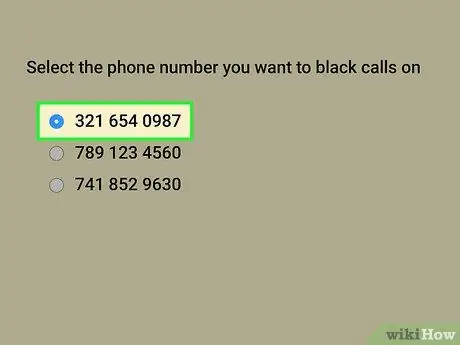
Bước 4. Chọn số mà bạn muốn áp dụng tính năng chặn tin nhắn
Nếu tài khoản của bạn có nhiều số hoặc thiết bị, bạn sẽ cần chọn số thích hợp.
Nhà cung cấp dịch vụ di động của bạn có thể yêu cầu bạn thêm các tính năng khác vào tài khoản của mình để chặn tin nhắn văn bản
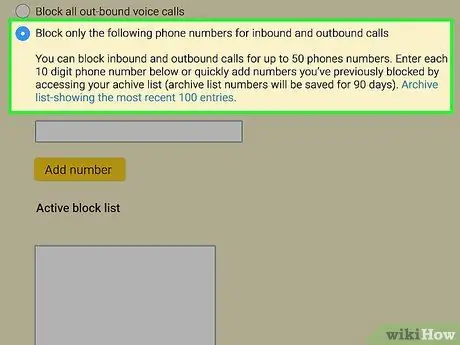
Bước 5. Chọn tùy chọn chặn
Các nhà cung cấp dịch vụ di động thường cung cấp một số tùy chọn chặn số khác nhau. Bạn có thể chặn tất cả tin nhắn, tin nhắn đến hoặc đi, tin nhắn hình ảnh hoặc thậm chí một số số nhất định.
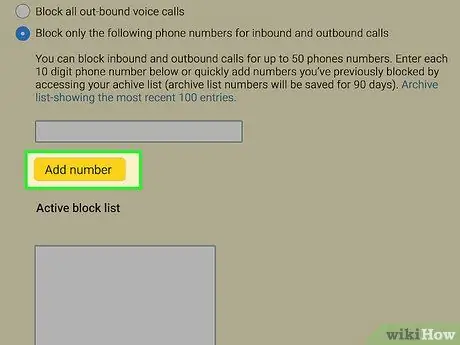
Bước 6. Nhấp hoặc chạm vào tùy chọn để thêm số vào danh sách chặn
Nút hoặc tùy chọn này có thể được gắn nhãn “ Chặn số " ("Chặn số"), " Thêm vào ”(“Thêm”), hoặc biểu tượng dấu cộng (“+”), tùy thuộc vào trang web hoặc ứng dụng được sử dụng.
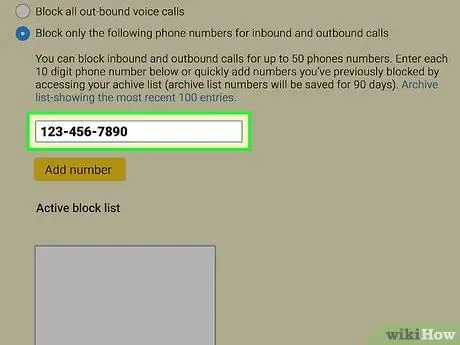
Bước 7. Nhập số điện thoại bạn muốn chặn
Người dùng số này sẽ không thể gửi cho bạn các tin nhắn ngắn. Tuy nhiên, người dùng sẽ không được thông báo rằng số đã bị chặn.
Bạn cũng có thể chọn một số từ danh sách liên hệ hoặc nhật ký cuộc gọi
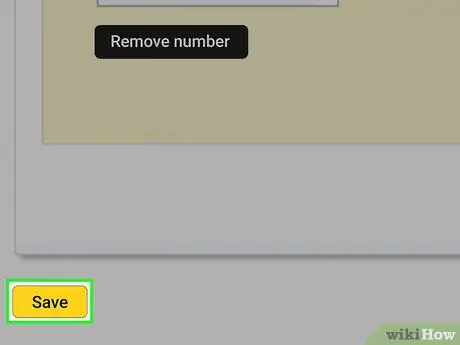
Bước 8. Nhấp hoặc chạm vào Lưu (“Lưu” hoặc “OK”)
Số sẽ được thêm vào danh sách liên hệ bị chặn. Người dùng của số đó không thể gửi tin nhắn cho bạn.
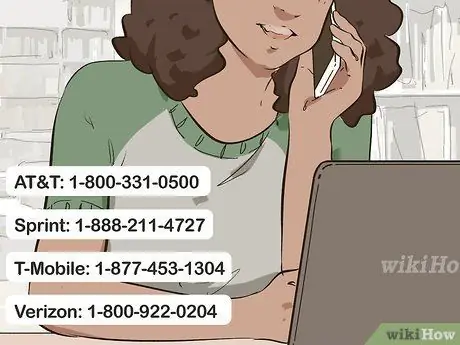
Bước 9. Gọi số hỗ trợ kỹ thuật của nhà cung cấp dịch vụ di động
Nếu bạn cần hỗ trợ thêm về quy trình chặn số, người điều hành số hỗ trợ kỹ thuật có thể hỗ trợ. Gọi các số sau theo dịch vụ di động bạn đang sử dụng:
- Indosat Ooredoo: 021-3000-3000 hoặc 185 (dành cho người dùng Indosat)
- Telkomsel: 0807-1-811-811 hoặc 188 (chỉ dành cho người dùng Telkomsel)
- XL Axiata: 021-579-59817 hoặc 817 (chỉ dành cho người dùng XL)
- 3: 0896-44000-123 hoặc 132 (đối với số trả trước 3)
Phương pháp 2/6: Chặn tin nhắn văn bản trên iPhone
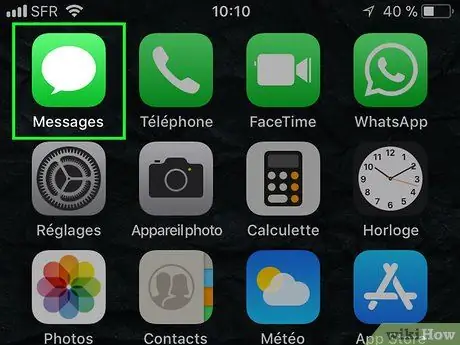
Bước 1. Mở ứng dụng nhắn tin (Messages)
Ứng dụng này được đánh dấu bằng biểu tượng bong bóng thoại màu xanh lá cây. Chạm vào biểu tượng để mở ứng dụng Tin nhắn.
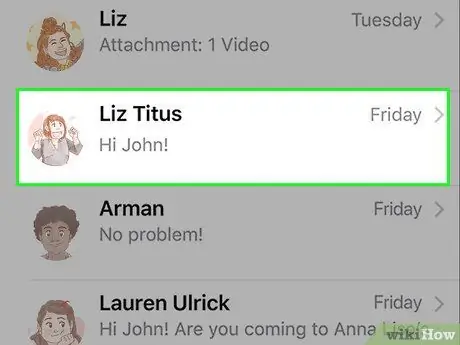
Bước 2. Chạm vào tin nhắn của người dùng bạn muốn chặn
Nếu gần đây bạn thường xuyên nhận được tin nhắn văn bản không mong muốn, chúng sẽ xuất hiện trong danh sách tin nhắn đến của bạn.
Bước 3. Nhấp vào ảnh của người dùng phía trên số điện thoại
Chạm vào ảnh một lần. Sau đó, một menu nhỏ sẽ tải trên màn hình.
Menu này là GUI (giao diện người dùng đồ họa) ở đầu màn hình
Bước 4. Nhấp vào "Thông tin" sau khi menu nhỏ được hiển thị
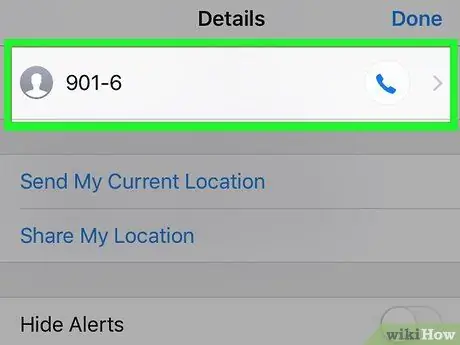
Bước 5. Chạm vào số điện thoại của người dùng
Chi tiết số sẽ được hiển thị.
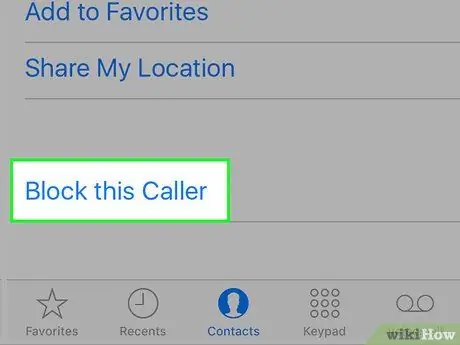
Bước 6. Cuộn xuống và chọn Chặn Người gọi này
Người dùng sẽ bị chặn không thể gửi các tin nhắn ngắn, cũng như các cuộc gọi điện thoại đến số của bạn. Ngoài ra, người dùng không thể liên hệ với bạn qua FaceTime.
Ngoài ra, hãy chạy menu cài đặt (“Cài đặt”). Với phương pháp này, bạn có thể chặn tin nhắn ngắn từ những người gửi có trong danh sách liên hệ của bạn, nhưng không có trong lịch sử tin nhắn. Trong menu cài đặt hoặc “Cài đặt”, vuốt màn hình và chọn “Điện thoại”, sau đó chạm vào “Bị chặn”. Chọn "Thêm mới". Sau đó, tìm người dùng bạn muốn chặn khỏi danh sách liên hệ. Chọn người dùng, và anh ta sẽ bị chặn sau đó
Phương pháp 3/6: Chặn tin nhắn văn bản trên điện thoại Android
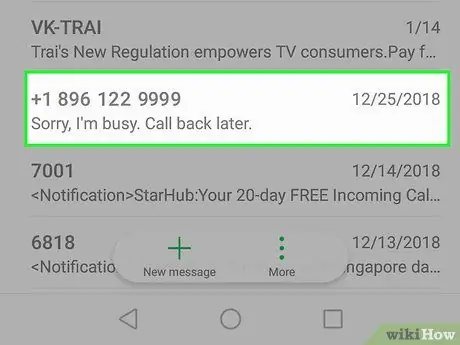
Bước 1. Mở hộp thư đến trên ứng dụng nhắn tin
Các ứng dụng này thường được đánh dấu bằng biểu tượng bong bóng thoại. Chạm vào biểu tượng để mở hộp thư đến.
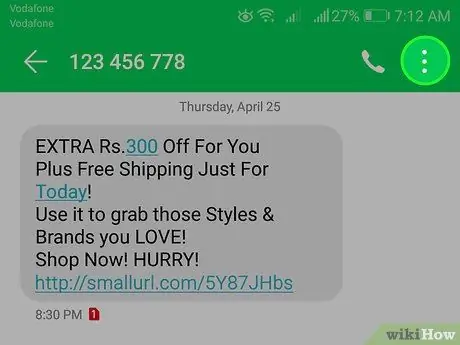
Bước 2. Chọn
Đó là biểu tượng ba chấm ở góc trên bên phải của màn hình. Một menu sẽ xuất hiện bên dưới biểu tượng.
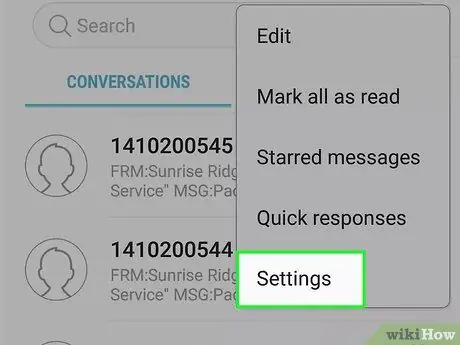
Bước 3. Nhấn vào Danh bạ bị chặn hoặc tùy chọn tương tự
Danh sách các liên hệ mà bạn đã chặn sẽ được hiển thị.
- Các tùy chọn trong menu có thể khác nhau từ kiểu điện thoại này sang kiểu điện thoại khác (hoặc từ nhà cung cấp dịch vụ di động này sang nhà cung cấp dịch vụ di động khác).
- Nếu bạn đang sử dụng thiết bị Samsung Galaxy, hãy chạm vào “ Cài đặt ”Sau khi chạm vào biểu tượng ba dấu chấm.
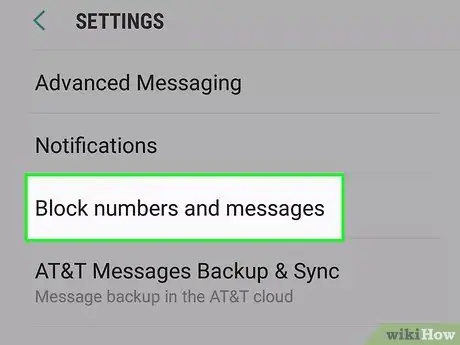
Bước 4. Chạm vào Thêm số
Với tùy chọn này, bạn có thể nhập số bạn muốn chặn.
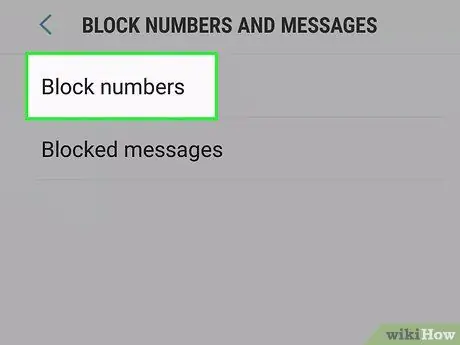
Bước 5. Nhập số điện thoại bạn muốn chặn
Người dùng của số này sẽ bị chặn không thể gửi cho bạn các tin nhắn ngắn. Tuy nhiên, người dùng sẽ không được thông báo rằng họ đã bị chặn.
- Ngoài ra, bạn có thể chặn tin nhắn bằng cách nhấn vào cuộc trò chuyện, sau đó chọn biểu tượng ba chấm (“⋮”). Sau đó, chạm vào " Thông tin chi tiết " và " Chặn & Báo cáo Spam ”.
- Để bỏ chặn một liên hệ, hãy quay lại tùy chọn “Liên hệ bị chặn” trên menu và chạm vào “ NS ”Bên cạnh số bạn muốn bỏ chặn.
Phương pháp 4/6: Chặn tin nhắn văn bản trên thiết bị Samsung Galaxy
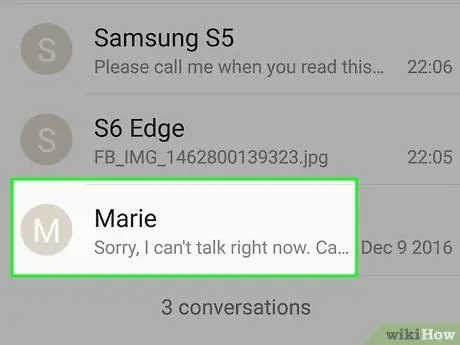
Bước 1. Mở hộp thư đến trên ứng dụng nhắn tin
Các ứng dụng này thường được đánh dấu bằng biểu tượng bong bóng thoại. Chạm vào biểu tượng để mở hộp thư đến của thiết bị.
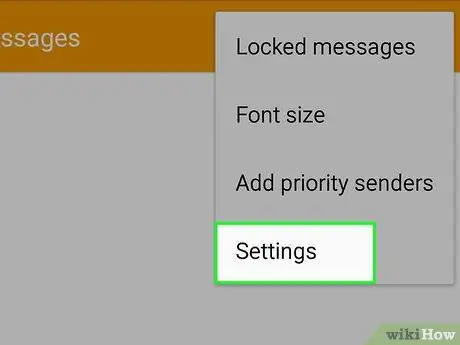
Bước 2. Chọn Cài đặt
Tùy chọn này là tùy chọn cuối cùng trên menu sẽ tải khi bạn chạm vào biểu tượng dấu ba chấm.
Các tùy chọn menu có thể khác nhau đối với các nhà cung cấp dịch vụ di động khác hoặc các mẫu điện thoại Samsung Galaxy cũ hơn
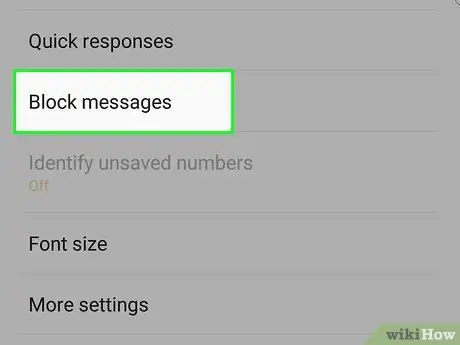
Bước 3. Nhấn Chặn số và tin nhắn
Tùy chọn này nằm trong menu "Cài đặt".
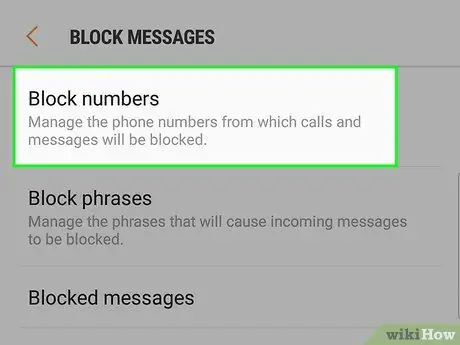
Bước 4. Chạm vào Chặn số
Tùy chọn này là tùy chọn đầu tiên ở đầu màn hình.
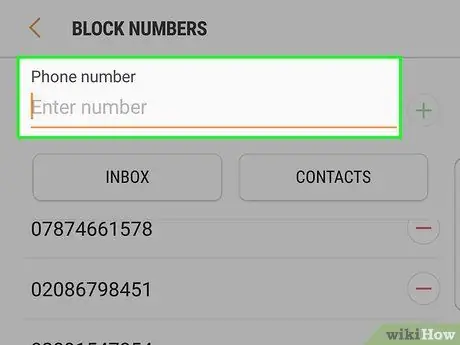
Bước 5. Nhập số bạn muốn chặn
Số sẽ bị chặn để người dùng không thể gửi cho bạn các tin nhắn ngắn. Ngoài ra, người dùng sẽ không được thông báo rằng mình đã bị chặn.
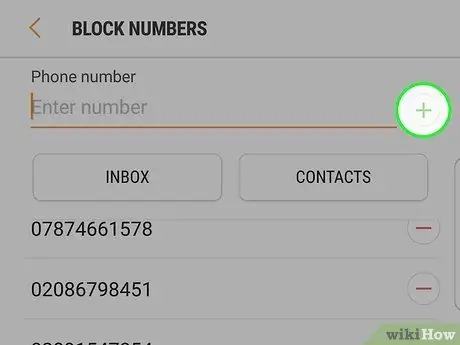
Bước 6. Chạm vào +
Số sẽ được thêm vào danh sách các số bị chặn.
- Các bước chính xác cho phương pháp này sẽ khác nhau tùy thuộc vào phiên bản hệ điều hành Android bạn đang chạy. Điện thoại của bạn có thể không có tùy chọn này. Nếu nó không khả dụng, hãy tìm ứng dụng chặn SMS (đọc phương pháp tiếp theo).
- Ngoài ra, bạn có thể mở tin nhắn không mong muốn, chạm vào biểu tượng ba chấm (“⋮”), chọn “ Chặn số và chạm vào tùy chọn “ Vâng ”.
Phương pháp 5/6: Sử dụng ứng dụng của bên thứ ba
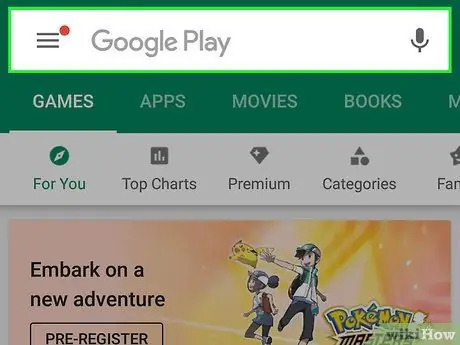
Bước 1. Mở App Store hoặc Google Play Store
Nếu bạn đang sử dụng iPhone, hãy nhấn vào biểu tượng App Store. Biểu tượng này trông giống như một chữ “A” lớn màu xanh lam. Nếu bạn đang sử dụng thiết bị Android, hãy nhấn vào biểu tượng Cửa hàng Google Play. Biểu tượng trông giống như một hình tam giác đầy màu sắc.
-
Cảnh báo:
Một số ứng dụng của bên thứ ba có thể chặn tin nhắn văn bản có thể thu thập dữ liệu người dùng để bán hoặc sử dụng cho các mục đích tiếp thị.

Bước 2. Chạm vào tab Tìm kiếm (chỉ trên iPhone)
Nếu bạn đang sử dụng iPhone, hãy nhấn vào tab “Tìm kiếm” ở góc dưới bên phải của màn hình.
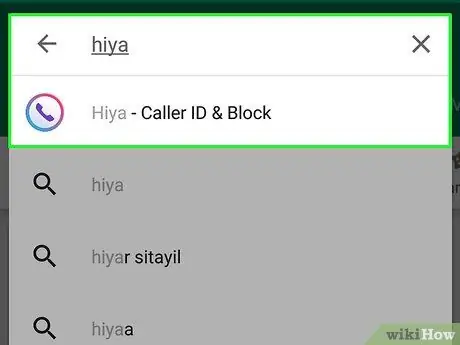
Bước 3. Nhập Hiya vào thanh tìm kiếm
Trên thiết bị Android, thanh tìm kiếm hiển thị dưới dạng biểu ngữ màu xanh lam ở đầu màn hình. Trên iPhone, thanh tìm kiếm nằm ở giữa màn hình. Danh sách các ứng dụng phù hợp với mục tìm kiếm sẽ được hiển thị.
Hiya là một ứng dụng có thể chặn các tin nhắn ngắn. Các ứng dụng khác bao gồm Trình chặn tin nhắn SMS, Danh sách đen, Chặn cuộc gọi, và Trình chặn văn bản.
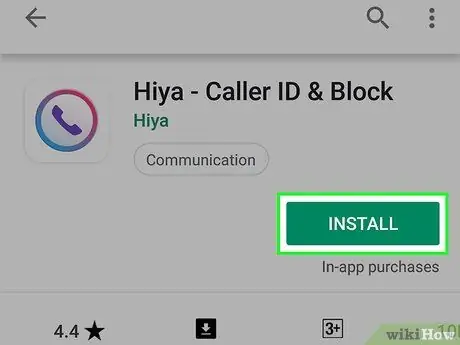
Bước 4. Chạm vào GET hoặc Cài đặt bên cạnh tiêu đề Hiya.
Ứng dụng này có biểu tượng màu trắng với điện thoại màu xanh lam, tím và hồng trên đó. Hiya sẽ được cài đặt vào thiết bị sau đó.
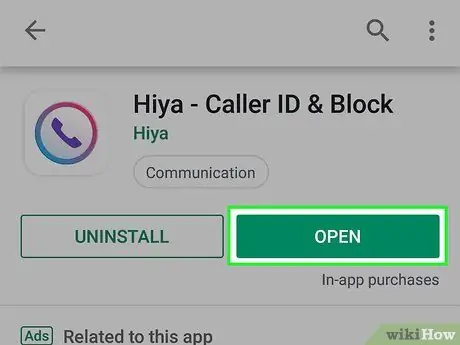
Bước 5. Mở Hiya
Bạn có thể mở nó bằng cách chạm vào biểu tượng Hiya trên màn hình chính hoặc menu ứng dụng. Bạn cũng có thể chạm vào “ Mở ra ”Trong Cửa hàng Google Play hoặc cửa sổ App Store.
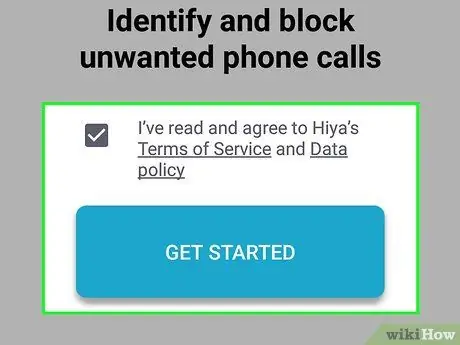
Bước 6. Chạm vào hộp kiểm và chọn Bắt đầu
Bằng cách chọn tùy chọn này, bạn đồng ý với các điều khoản dịch vụ và chính sách dữ liệu. Sau đó, chạm vào Bắt đầu ”.
Bạn có thể được yêu cầu cấp một số quyền cho Hiya. Nếu bạn được yêu cầu cho phép Hiya làm ứng dụng điện thoại chính, thực hiện cuộc gọi và truy cập danh sách liên hệ, hãy chạm vào “ Cho phép ”.
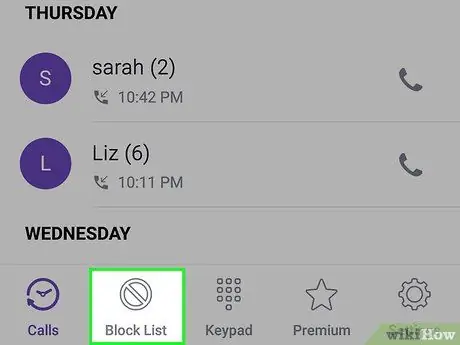
Bước 7. Chạm vào Danh sách chặn
Tùy chọn này là tab thứ hai hiển thị ở cuối màn hình. Bạn có thể thấy nó dưới biểu tượng hình tròn sọc.
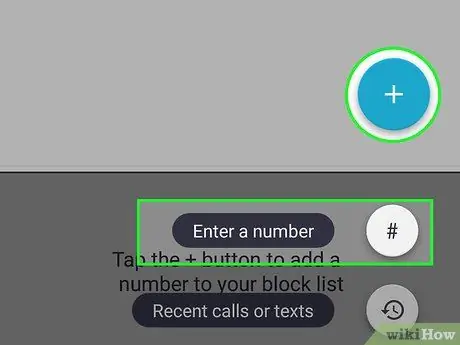
Bước 8. Chạm vào Nhập số
Tùy chọn này là tùy chọn đầu tiên trong danh sách.
Ngoài ra, bạn có thể chọn " Các cuộc gọi hoặc tin nhắn gần đây ", hoặc " Chọn từ danh bạ ”Để chọn một số từ tin nhắn văn bản gần đây nhất hoặc liên hệ được liên hệ gần đây nhất.
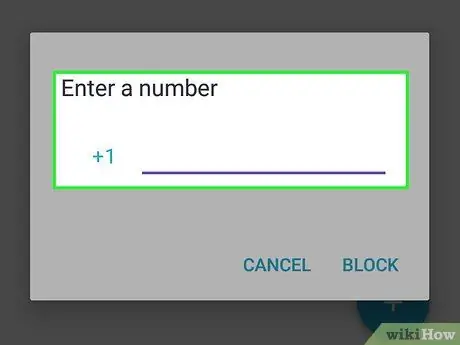
Bước 9. Nhập số điện thoại di động bạn muốn chặn
Số sẽ bị chặn và người dùng sẽ không thể gửi tin nhắn cho bạn. Tuy nhiên, người dùng sẽ không được thông báo rằng họ đã bị chặn.
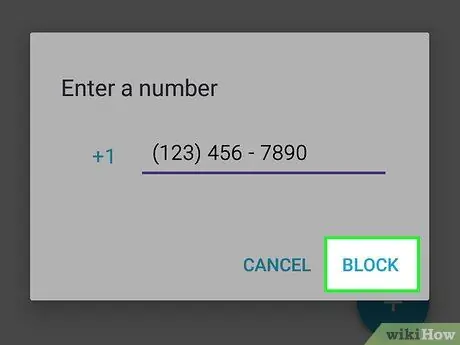
Bước 10. Chạm vào Chặn
Nó nằm ở góc dưới bên phải của menu, ở giữa màn hình. Số bạn đã nhập sẽ bị chặn sau đó.
Phương pháp 6/6: Quản lý thư rác
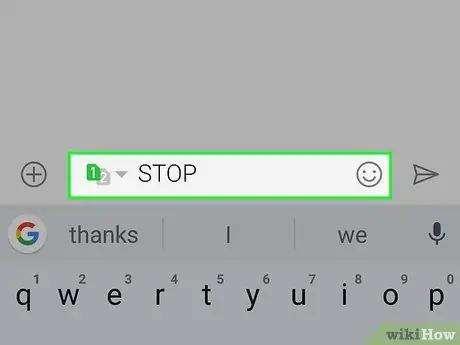
Bước 1. Trả lời thư rác hoặc tin nhắn làm phiền bằng từ "DỪNG"
Từ "DỪNG" là một câu trả lời thường được sử dụng để ngừng tiếp thị các tin nhắn ngắn. Nếu bạn nhận được tin nhắn văn bản không mong muốn từ một dịch vụ mà bạn đã đăng ký, hãy thử phương pháp này. Mặc dù nó không được đảm bảo sẽ hoạt động, nhưng phương pháp này là một bước nhanh chóng và dễ dàng để thử. Không có hại gì khi thử nó! Nếu nó hoạt động, bạn chắc chắn không phải gọi dịch vụ khách hàng từ nhà cung cấp dịch vụ di động của bạn để chặn số.
Nếu bạn bật tính năng tự động thêm chữ ký trên thư bạn viết, đừng quên xóa chữ ký hoặc tắt tính năng này trước khi gửi thư
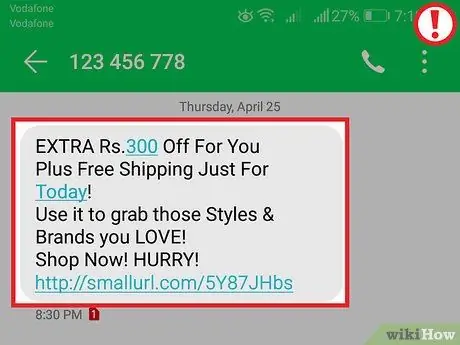
Bước 2. Không gửi lại tin nhắn cho những quảng cáo bạn không nhận ra
Một số tin nhắn có chứa quảng cáo được gửi tự động thông qua các chương trình được thiết kế để gửi quảng cáo đến các số điện thoại ngẫu nhiên. Đối với những tin nhắn như thế này, bạn thực sự có thể làm cho vấn đề tồi tệ hơn bằng cách trả lời tin nhắn (ngay cả với từ "DỪNG"). Câu trả lời bạn gửi cho chương trình biết rằng số của bạn là do con người sở hữu hoặc sử dụng để chương trình sẽ tiếp tục gửi quảng cáo đến số của bạn. Nếu bạn nhận được một tin nhắn rác từ một nguồn không xác định, hãy bỏ qua tin nhắn đó. Nếu bạn vẫn nhận được thông báo như vậy, hãy thử một trong các phương pháp khác.
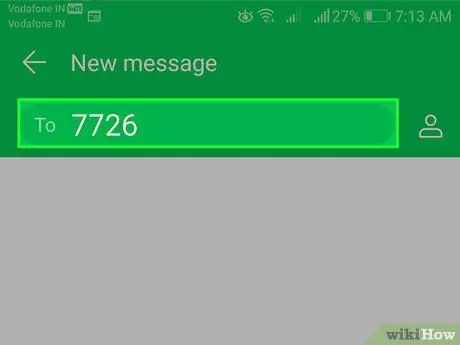
Bước 3. Báo cáo thư rác
Tại Indonesia, bạn có thể báo cáo spam miễn phí cho Cơ quan Quản lý Viễn thông Indonesia (BRTI). Để báo cáo spam, hãy truy cập https://service.kominfo.go.id/ và nhấp vào menu "KHIẾU NẠI BRTI", sau đó nhập danh tính của bạn, chọn khiếu nại từ cột được cung cấp và nhập đơn khiếu nại của bạn. Nhấp vào nút “BẮT ĐẦU TRÒ CHUYỆN” và đính kèm ảnh chụp màn hình hoặc bằng chứng về thông báo khó chịu. BRTI là cơ quan dưới sự bảo trợ của Bộ Truyền thông và Thông tin Cộng hòa Indonesia. Bằng cách báo cáo spam hoặc tin nhắn gây phiền nhiễu, bạn sẽ giúp giảm bớt phiền nhiễu cho chính mình và những người dùng điện thoại khác.






